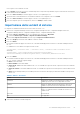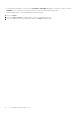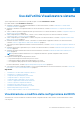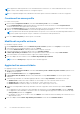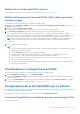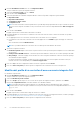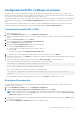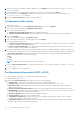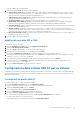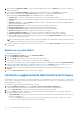Users Guide
Table Of Contents
- Dell Lifecycle Controller Integration versione 3.3 per Microsoft System Center Configuration Manager Guida per l'utente
- Sommario
- Introduzione a Dell Lifecycle Controller Integration (DLCI) per Microsoft System Center Configuration Manager
- Scenari dei casi di utilizzo
- Prerequisiti comuni
- Modifica ed esportazione del profilo di configurazione del BIOS di un sistema
- Confronto e aggiornamento dell'inventario di firmware
- Creazione, modifica e salvataggio di un profilo RAID di un sistema
- Distribuzione del sistema operativo nella raccolta
- Esportazione del profilo server alla scheda vFlash dell'iDRAC o alla condivisione di rete
- Importazione del profilo server dalla scheda vFlash dell'iDRAC o dalla condivisione di rete
- Visualizzazione ed esportazione dei registri del Lifecycle Controller
- Lavorare con profili NIC o CNA
- Gestione dei profili Fibre Channel
- Selezione della rete di archiviazione Fibre Channel nella sequenza di avvio
- Uso di Dell Lifecycle Controller Integration
- Licenze per DLCI
- Dell Deployment ToolKit
- File CAB dei driver Dell
- Configurazione dei sistemi di destinazione
- Rilevamento automatico e handshake
- Applicazione dei driver dalla sequenza di attività
- Creazione di una sequenza di attività
- Creazione di una sequenza di attività Dell specifica
- Creazione di una sequenza di attività personalizzata
- Modifica di una sequenza di attività
- Configurazione della procedura della sequenza di attività per applicare l'immagine del sistema operativo e il pacchetto driver
- Applicazione dell'immagine del sistema operativo
- Aggiunta di pacchetti di driver Dell
- Distribuzione di una sequenza di attività
- Creazione di un'ISO avviabile del supporto per sequenza attività
- Utilità Visualizzatore di sistema
- Utilità di configurazione
- Avvio della console del controller di accesso remoto integrato di Dell
- Visualizzatore attività
- Attività aggiuntive che è possibile eseguire con Dell Lifecycle Controller Integration
- Configurazione della sicurezza
- Convalida di un certificato client Dell di fabbrica nel controller di accesso remoto integrato Dell per il rilevamento automatico
- Sistemi di preautorizzazione per il rilevamento automatico
- Modifica delle credenziale amministrativa usate da Dell Lifecycle Controller Integration per Configuration Manager
- Uso dell'interfaccia utente grafica
- Uso del generatore di array
- Definizione delle regole con il generatore di array
- Creazione di un profilo RAID usando il generatore di array
- Informazioni sull'uso del generatore di array
- Controller
- Aggiunta di un controller
- Modifica di un controller
- Eliminazione di un controller
- Condizioni variabili
- Aggiunta di una nuova condizione variabile
- Modifica di una condizione variabile
- Eliminazione di una condizione variabile
- Array
- Aggiunta di un nuovo array
- Modifica di un array
- Eliminazione di un array
- Unità logiche anche note come dischi virtuali
- Aggiunta di una nuova unità logica
- Modifica di una unità logica
- Eliminazione di un'unità logica
- Dischi (dischi dell'array)
- Aggiunta di un nuovo disco
- Modifica di un disco
- Eliminazione di un disco
- Importazione di un profilo
- Uso dell'utilità di configurazione
- Creazione di un supporto di avvio di Lifecycle Controller
- Configurazione dell'hardware e distribuzione del sistema operativo
- Distribuzione dei sistemi operativi
- Configurazione dell'hardware e flusso di lavoro di distribuzione del sistema operativo
- Aggiornamento del firmware durante la distribuzione del sistema operativo
- Configurazione dell'hardware durante la distribuzione del sistema operativo
- Configurazione del RAID
- Applicazione di un profilo NIC o CNA ad una raccolta
- Applicazione dei profili HBA FC e degli attributi di avvio della SAN FC ad una raccolta
- Applicazione di un profilo del controller di accesso remoto integrato Dell ad una raccolta
- Esportazione dei profili di sistema prima e dopo la configurazione dell'hardware
- Confronto e aggiornamento dell'inventario di firmware per sistemi in una raccolta
- Visualizzazione dell'inventario hardware
- Verifica della comunicazione con Lifecycle Controller
- Visualizzazione ed esportazione dei registri di Lifecycle Controller per una raccolta
- Modifica delle credenziali in Lifecycle Controller
- Ripristino della piattaforma per una raccolta
- Confronto dei profili NIC o CNA contro i sistemi in una raccolta
- Uso dell'utilità di importazione server
- Uso dell'utilità Visualizzatore sistema
- Visualizzazione e modifica della configurazione del BIOS
- Visualizzazione e configurazione del RAID
- Configurazione dei profili dell'iDRAC per un sistema
- Configurazione di NIC e CNA per un sistema
- Configurazione delle schede HBA FC per un sistema
- Confronto e aggiornamento dell'inventario di firmware
- Confronto tra profili di configurazione hardware
- Visualizzazione dei registri del Lifecycle Controller
- Visualizzazione dell'inventario hardware per il sistema
- Ripristino della piattaforma per un sistema
- Confronto del profilo HBA FC contro un sistema di destinazione
- Risoluzione dei problemi
- Configurazione di Dell Provisioning Web Services in IIS
- Specifica della configurazione di rete del rilevamento automatico Dell
- Risoluzione dei problemi relativi alla visualizzazione ed esportazione dei registri di Lifecycle Controller
- Distribuzione del sistema operativo nei server PowerEdge Dell di 13a generazione usando WinPE 3.0
- Problemi e risoluzioni
- Distribuzione di ESXi o RHEL in sistemi Windows spostati nella raccolta ESXi o RHEL, ma non rimossi dalla raccolta gestita da Windows
- Documentazione e risorse correlate

1. Nell'utilità Visualizzatore sistema, fare clic su Configurazione iDRAC.
Vengono visualizzate le opzioni di configurazione iDRAC.
2. Selezionare Crea nuovo profilo e fare clic su Avanti.
3. Fare clic sulla scheda Configurazione.
4. Selezionare gli attributi che si desidera configurare dall'elenco a discesa. È possibile configurare i seguenti attributi:
● Impostazioni LAN
● Impostazioni LAN avanzate
● Configurazione dell'IP comune
● Configurazione IPv4
N.B.: Per ulteriori informazioni sui diversi parametri che è possibile impostare per gli attributi di cui sopra, consultare il Controller
di accesso remoto integrato 7/8 di Dell con Lifecycle Controller versione 2.30.30.30 disponibile all'indirizzo Dell.com/support/
home.
5. Fare clic sulla scheda Utenti.
La griglia recupera l'elenco di utenti iDRAC dal sistema e li visualizza.
6. È possibile aggiungere un account utente o modificare un account utente esistente. iDRAC è dotato di 16 utenti di cui è possibile
configurarne 15.
● Per aggiungere un nuovo account utente, selezionare un account utente che non è configurato.
● Per modificare un account utente, selezionare l'account nella griglia e fare clic su Modifica, oppure fare doppio clic sull'account
utente.
Viene visualizzata la schermata Modifica utente.
N.B.: Non è possibile modificare l'account utente che DLCI utilizza per accedere all'iDRAC del sistema.
7. Specificare le seguenti informazioni:
● Informazioni generali: digitare il nome utente e la password. È necessario specificare la password quando si crea o modifica di un
account utente.
● Privilegio utente LAN IPMI concesso - Selezionare il tipo di utente dall'elenco a discesa a cui concedere il privilegio LAN IPMI.
● Altro privilegio - Selezionare il gruppo di controller di accesso remoto integrato Dell dall'elenco a discesa e selezionare i privilegi
che si desidera assegnare al gruppo.
Per ulteriori informazioni su i privilegi, consultare la sezione Controller di accesso remoto integrato 7/8 di Dell con Lifecycle
Controller versione 2.30.30.30 disponibile presso Dell.com/support/home.
8. Fare clic su OK per salvare la configurazione dell'account utente e ripristinare la scheda Utenti.
9. Fare clic su Salva come profilo per salvare il profilo di configurazione del controller di accesso remoto integrato Dell.
Modifica del profilo di un controller di accesso remoto integrato Dell
Per modificare un profilo iDRAC:
1. Nell'utilità Visualizzatore sistema, fare clic su Configurazione iDRAC.
Vengono visualizzate le opzioni di configurazione iDRAC.
2. Selezionare Modifica un profilo esistente.
3. Fare clic su Sfoglia e passare al percorso in cui è stato salvato il profilo di configurazione iDRAC, quindi fare clic su Avanti.
4. Nella scheda Configurazione di rete, selezionare l'attributo che si desidera modificare.
N.B.:
Per maggiori informazioni sui diversi parametri che è possibile impostare per gli attributi di cui sopra, consultare il
Controller di accesso remoto integrato 7/8 di Dell con Lifecycle Controller versione 2.30.30.30 disponibile all'indirizzo Dell.com/
support/home.
5. Fare clic sulla scheda Utenti.
La griglia recupera l'elenco di utenti iDRAC dal profilo esistente e li visualizza.
6. È possibile aggiungere un account utente o modificare un account utente esistente. Per maggiori informazioni, consultare i passaggi 6
e 7 in Creazione del profilo di un controller di accesso remoto integrato Dell a pagina 55.
7. Fare clic su Salva come profilo per salvare il profilo di configurazione iDRAC modificato.
56
Uso dell'utilità Visualizzatore sistema